帳票をExcelファイル出力する場合の情報を設定します。
図12.26 帳票業務情報のプロパティ画面のファイル(Excel)タブ
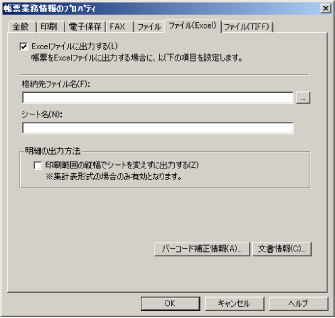
ポイント
以下の設定は、帳票の出力時に指定することもできます。その場合、帳票出力時の指定が優先されます(帳票出力時の指定にしたがって出力されます)。
格納先ファイル名
明細の出力方法
シート名
帳票出力時の指定、および指定の優先順序については、オンラインマニュアル“アプリケーション作成ガイド”を参照してください。
帳票をExcelファイルとして出力するかどうかを指定します。Excelファイルとして出力する場合に、チェックボックスをチェックし、以下の項目を指定します。
ここでExcel ファイルに出力すると指定しても、帳票の出力時に変更することもできます。
出力するExcelファイルのファイル名を512バイトで指定します。
入力域の右側の[...]ボタンをクリックすると、デスクトップ配下のファイル名を参照できます。ファイルを参照して指定する場合は、260バイト以内で指定してください。
Excelファイル名は、出力時、またはこの画面のいずれかで必ず指定してください。
注意
フォルダ名のみの指定はできません。
「格納先ファイル名」の前後に入力された半角空白文字は削除されます(すべて半角空白文字とした場合、値が省略されたとみなされます)。
帳票出力サーバがUNIX系OSの場合も、ファイル名のパス名の区切り文字には「円マーク(\)」を指定してください。UNIX系OS上で帳票を出力するときに、「円マーク(\)」が「スラッシュ(/)」に解釈されます。
帳票出力サーバがUNIX系OSの場合、パスの先頭にドライブ名を指定しないでください。
以下にファイル名が「/home/hozon01/file.xlsx」の場合の指定例を示します。
指定方法:\home\hozon01\file.xlsx
同一名ファイルがすでに存在するときにExcelファイル出力に失敗した場合は、元のExcelファイルも削除されることがあります。
ポイント
指定されたフォルダが存在しない場合、フォルダが自動生成されます。フォルダには、親フォルダと同じアクセス権が設定されます。アクセス権がない場合は、エラーになります。
同一名ファイルがすでに存在する場合は、アクセス権があれば新しいファイルに置き換えられます。アクセス権がない場合は、エラーになります。
データ到着監視時の帳票を出力するユーザは、サービス「ListCREATOR Service」のログオンユーザです。
出力するExcelシート名を24文字以内で指定します。
以下の文字は使用できません。
「/」「*」「?」「\」「[」「]」「:」
また、文字列前後の「’」(シングルクォーテーション)も指定できません(文字列間では使用できます)。
ポイント
出力するExcelシート名は、帳票の出力時に指定することもできます。帳票出力時の指定については、オンラインマニュアル“アプリケーション作成ガイド”を参照してください。
出力結果については、オンラインマニュアル“Excelファイル出力機能編”を参照してください。
集計表形式の場合、帳票の明細データの出力方法を指定します。
チェックすると、集計表形式の帳票出力時、明細データが印刷範囲の縦幅を超えた場合でも、BREAKによる改ページが発生しない限り、シートを変えずに明細データをそのまま連続して出力できます。
チェックしない場合、帳票の明細データが印刷範囲の縦幅に収まる範囲で出力され、続きの明細データは、次のシートに出力されます(1ページ=1シート)。
Excelファイル出力時にバーコードを補正する場合に、[バーコード補正情報]ボタンをクリックして表示されるExcelファイル出力時のバーコード補正情報設定画面で、バーコード補正情報を設定します。
Excelファイル出力時のバーコード補正情報設定画面については、以下を参照してください。
Excelファイル出力時に、出力先の環境に合わせてバーコードの出力結果を補正する情報を設定します。
通常は、設定の必要はありません。出力したバーコードがバーコードリーダーで読み取れない場合に設定してください。
なお、設定できるのは、EAN-128(コンビニエンスストア向け)のバーコードです。
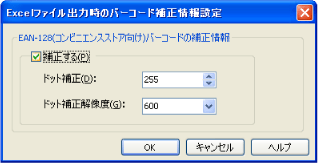
ポイント
印刷時、PDFファイル保存時、またはTIFF出力時のバーコード補正情報については、帳票業務情報のプロパティ画面の以下のタブで設定してください。
印刷時 :[印刷]タブ PDFファイル保存時:[ファイル]タブ TIFF出力時 :[ファイル(TIFF)]タブ
バーコード補正情報は、帳票の出力時に指定することもできます。その場合、帳票出力時の指定が優先されます(帳票出力時の指定にしたがって出力されます)。
帳票出力時の指定、および指定の優先順序については、オンラインマニュアル“アプリケーション作成ガイド”を参照してください。